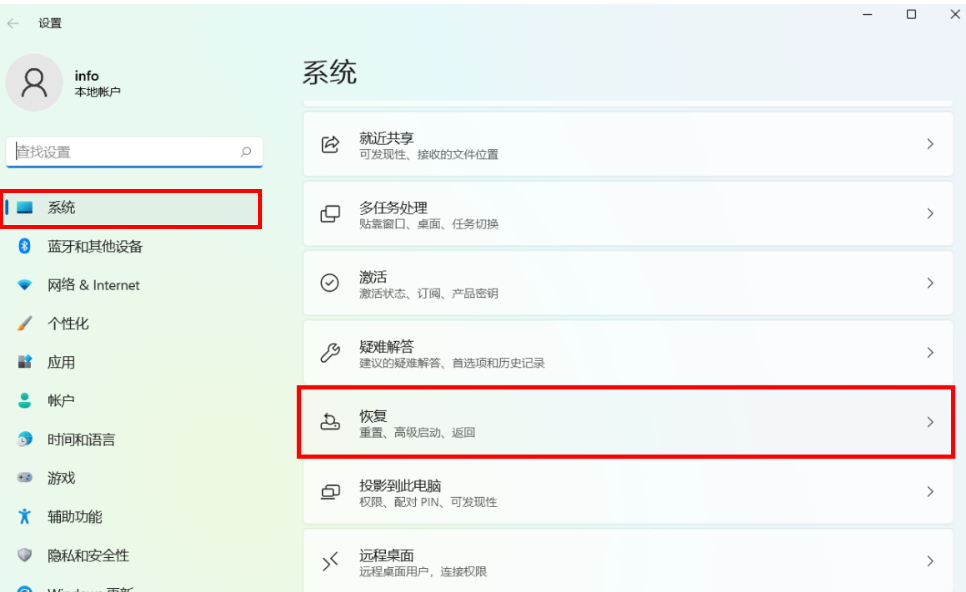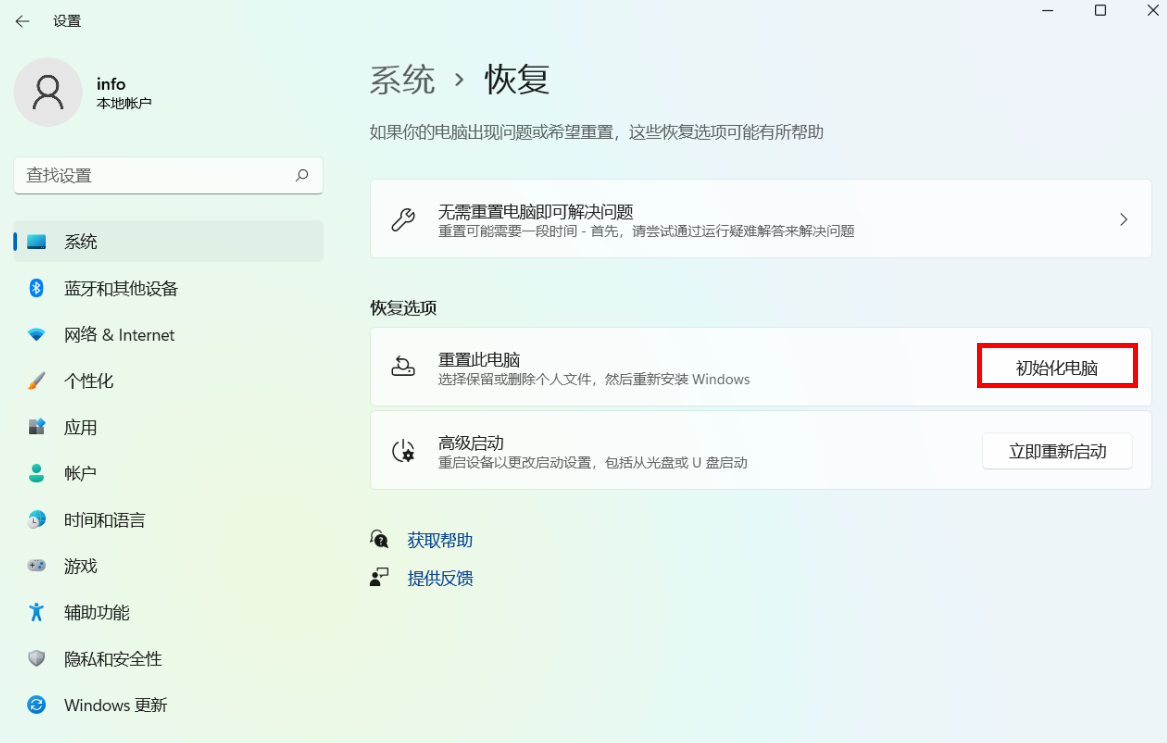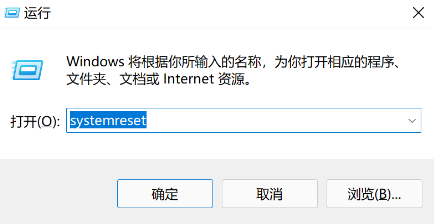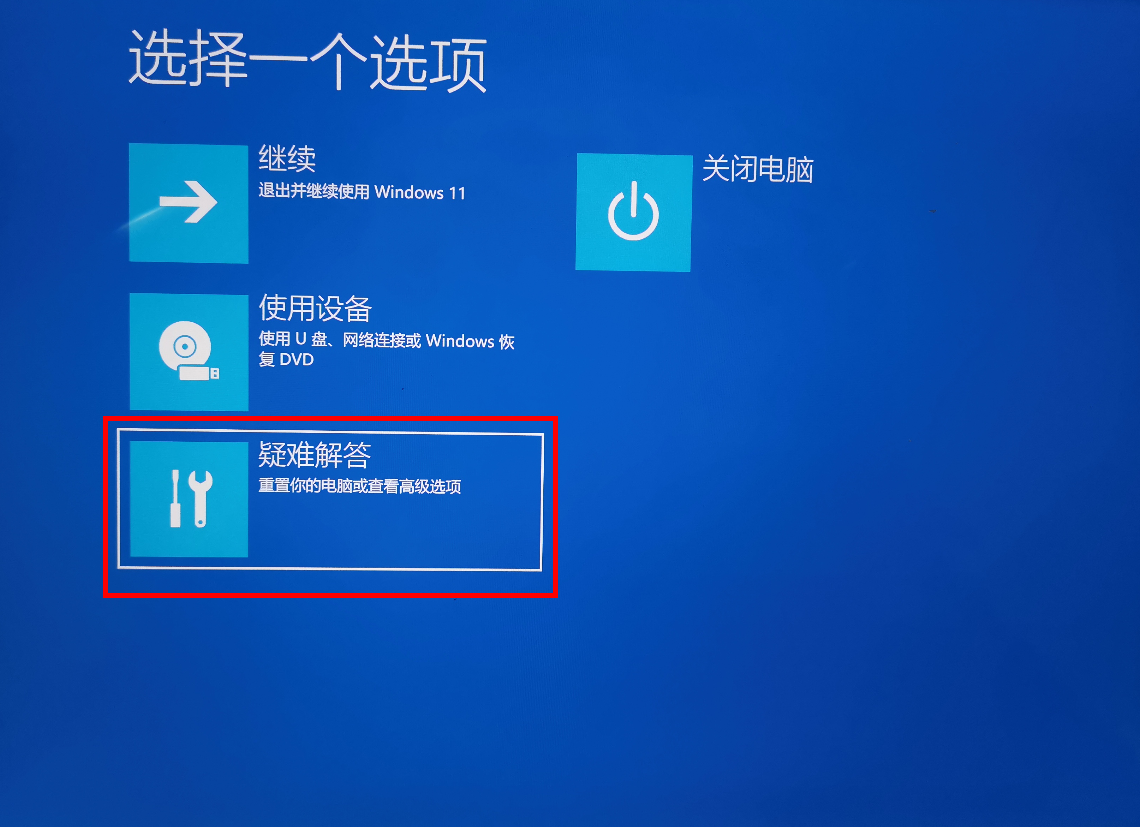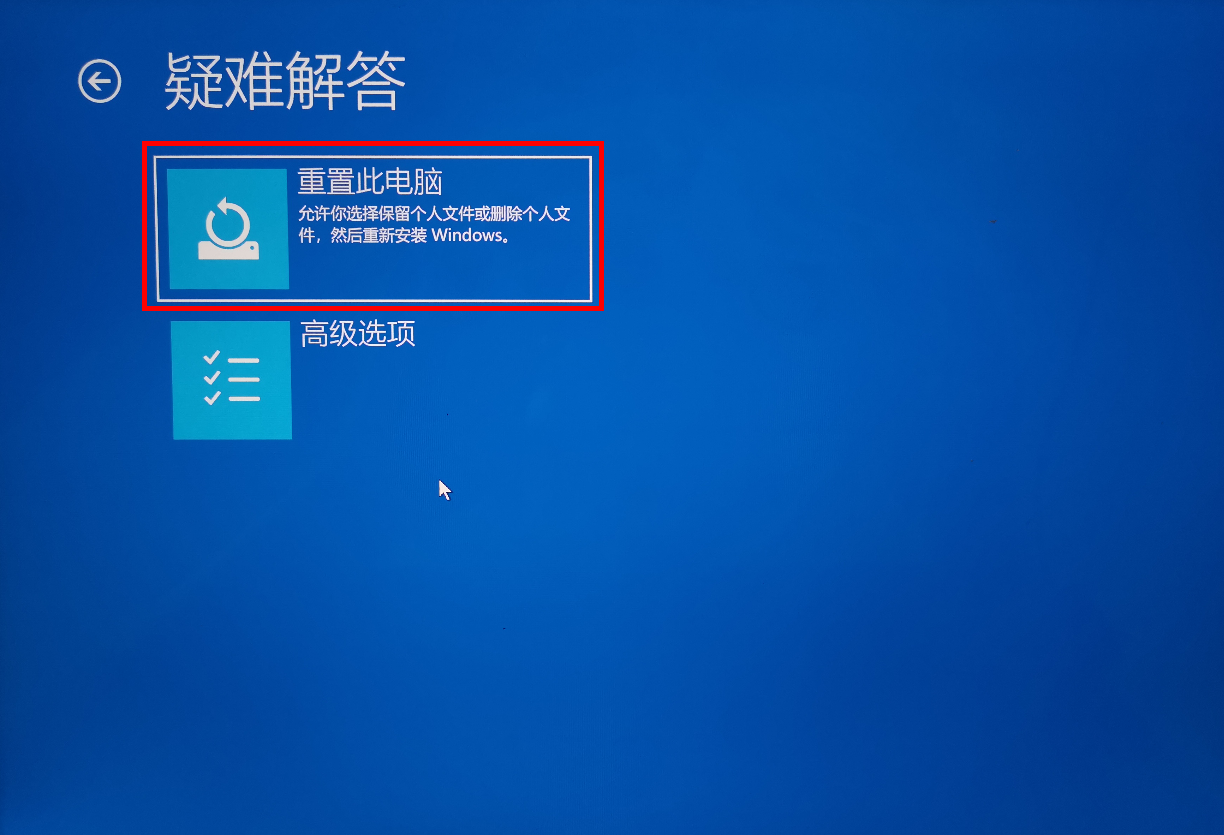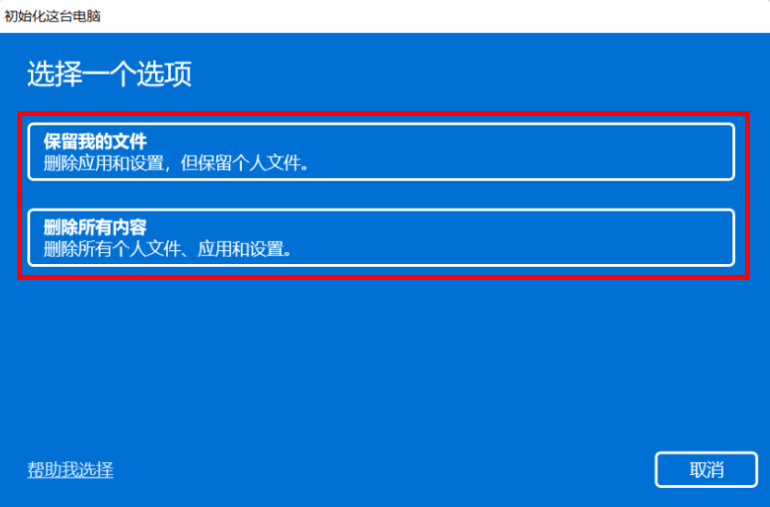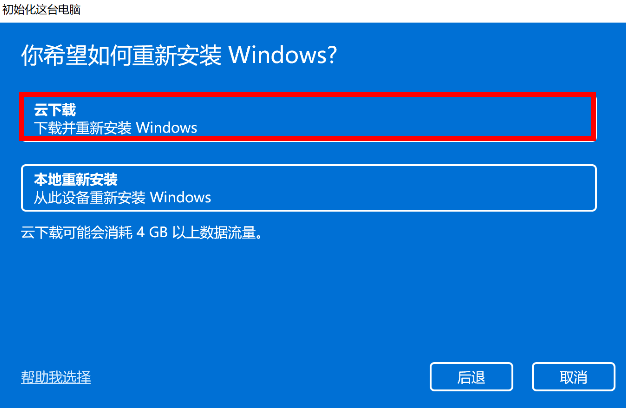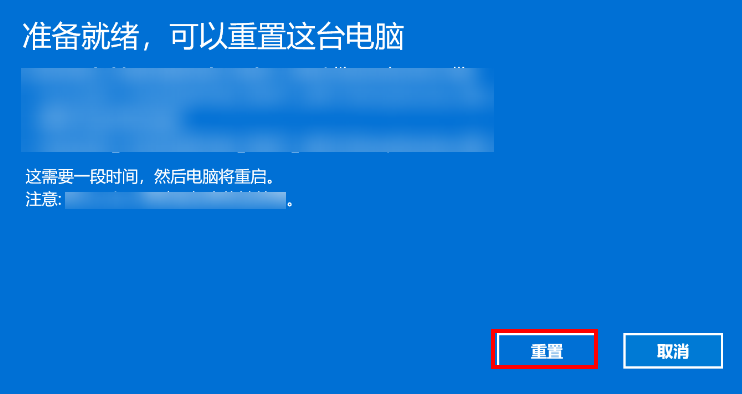|
若计算机未正常运行或性能不佳,您可以使用系统自带的恢复功能,重置系统。
更多详细的恢复操作,请访问微软官方网站:Windows 中的恢复选项。
 重置计算机前您可以将重要文件备份至外部存储器,以免重置时发生意外,丢失您的重要文件。
请不要在重置过程中移除电源或长按电源键关机,否则会导致系统损坏。
删除后的数据无法找回,请谨慎处理。
重置计算机前您可以将重要文件备份至外部存储器,以免重置时发生意外,丢失您的重要文件。
请不要在重置过程中移除电源或长按电源键关机,否则会导致系统损坏。
删除后的数据无法找回,请谨慎处理。
具体操作:
将计算机连接电源后,按照以下任意一种方法,进入重置系统界面。
方法一:同时按下 Win+I 键打开设置窗口,点击系统 > 恢复(或更新和安全 > 恢复)。点击重置此电脑后面的初始化电脑(或选择重置此电脑栏下的开始)。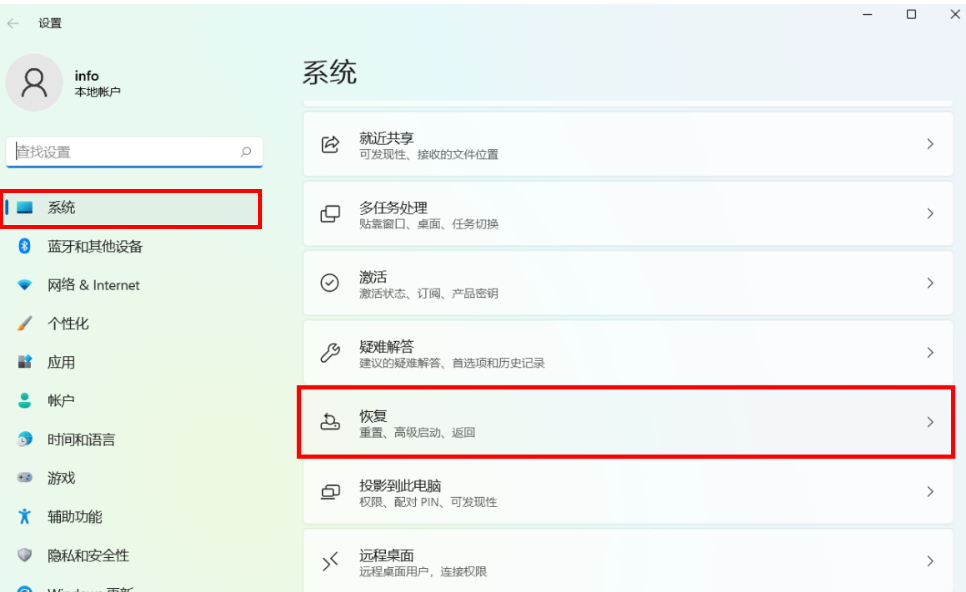
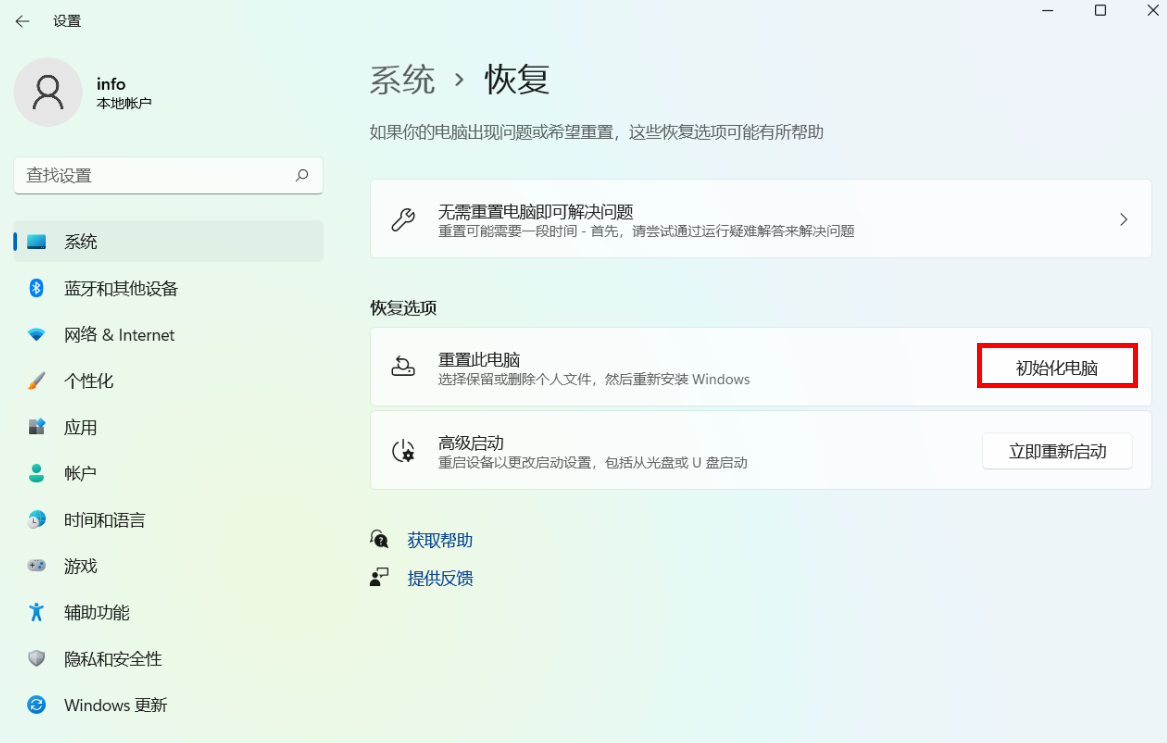
方法二:同时按下 Win+R 键打开运行窗口,输入 systemreset,按 Enter 键确认。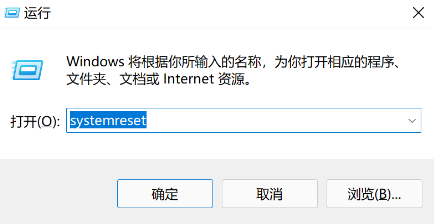
方法三:计算机开机或重启时,长按或点按 F8 键,选择疑难解答 > 重置此电脑。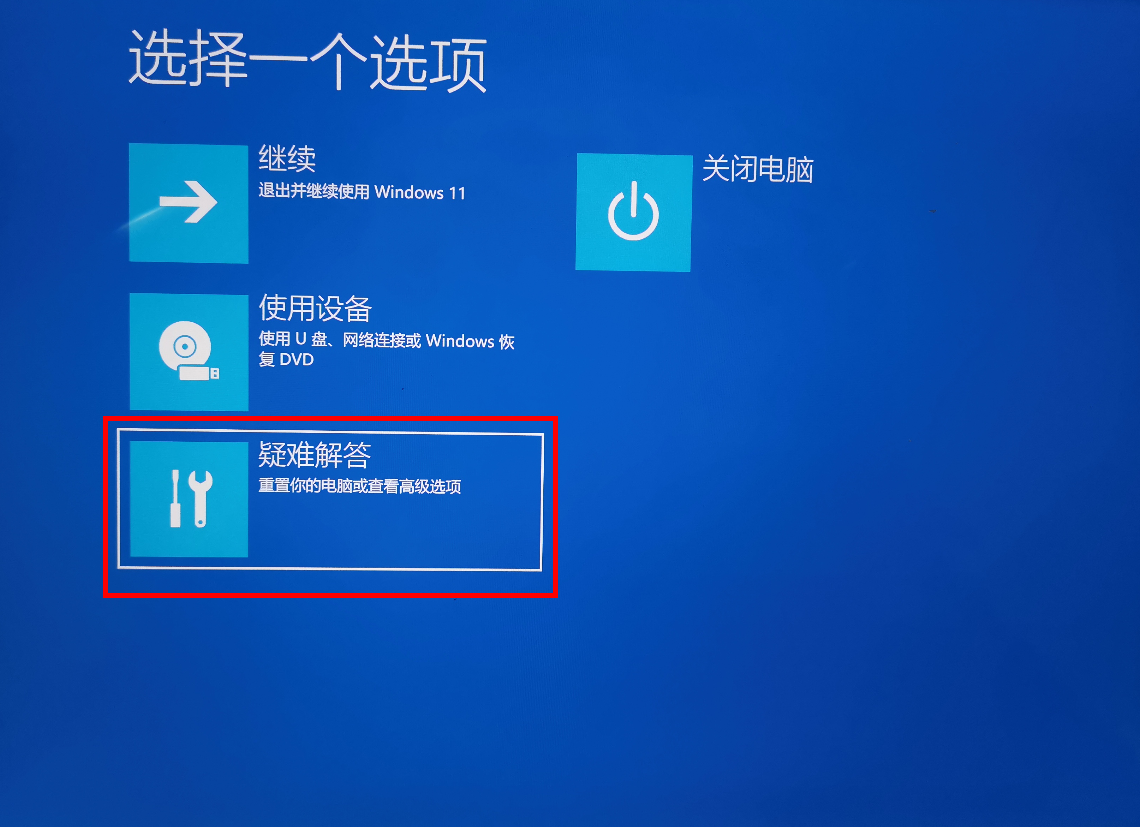 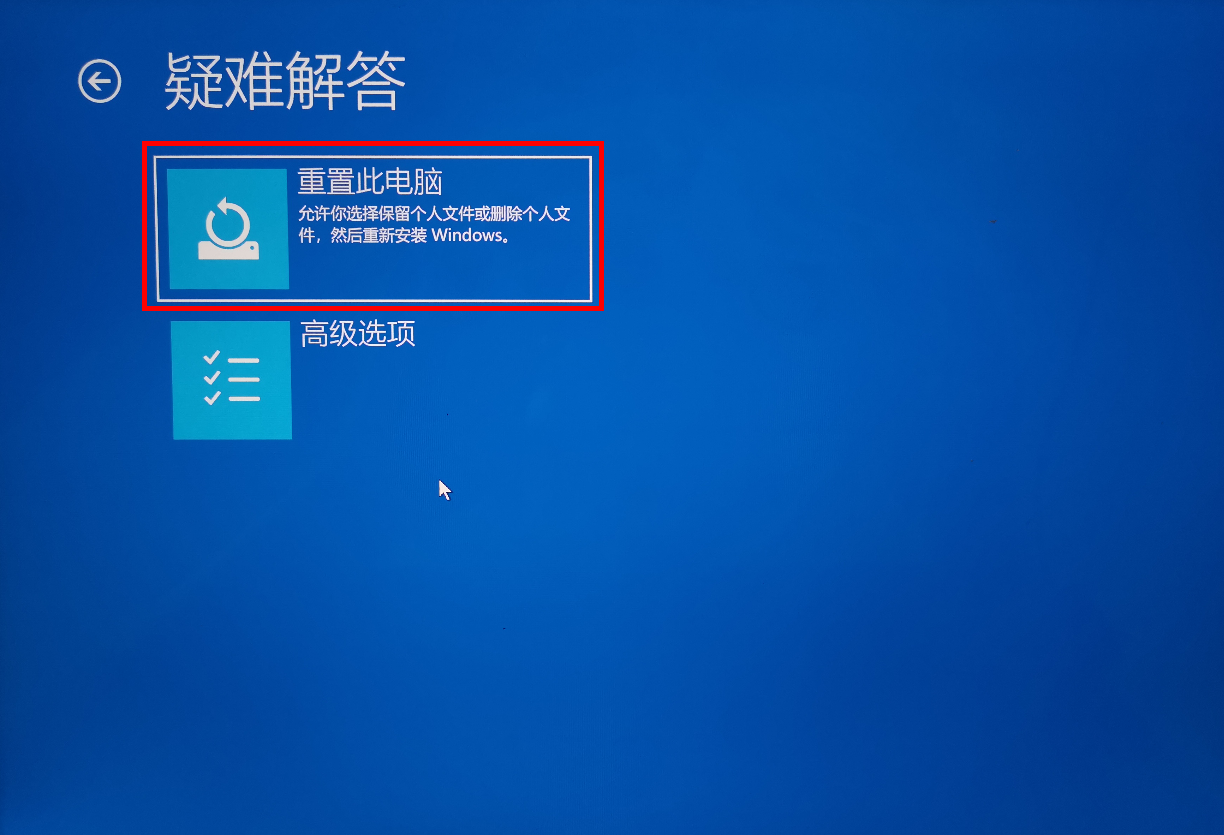
根据您的需求,选择重置选项后,会进入到选择一个选项界面。
 重置的过程中,若系统提示让您输入帐户密码,请输入当前系统登录的帐户和对应密码。
点击保留我的文件(删除应用和设置,但保留个人文件):会删除非预置的应用;将系统设置改回默认值;在不删除个人文件的情况下重置系统。
点击删除所有内容(删除所有个人文件、应用和设置):选择此选项,在后面操作时,会有界面提示您是删除系统盘文件还是所有磁盘文件,请您按界面提示选择。删除系统盘文件会清除C盘个人文件及非系统预置应用;删除所有磁盘文件会清除所有驱动器(如D盘/E盘等)个人文件及非系统预置应用;请您根据实际使用场景进行选择,数据一旦删除则无法找回,请谨慎处理。
重置的过程中,若系统提示让您输入帐户密码,请输入当前系统登录的帐户和对应密码。
点击保留我的文件(删除应用和设置,但保留个人文件):会删除非预置的应用;将系统设置改回默认值;在不删除个人文件的情况下重置系统。
点击删除所有内容(删除所有个人文件、应用和设置):选择此选项,在后面操作时,会有界面提示您是删除系统盘文件还是所有磁盘文件,请您按界面提示选择。删除系统盘文件会清除C盘个人文件及非系统预置应用;删除所有磁盘文件会清除所有驱动器(如D盘/E盘等)个人文件及非系统预置应用;请您根据实际使用场景进行选择,数据一旦删除则无法找回,请谨慎处理。
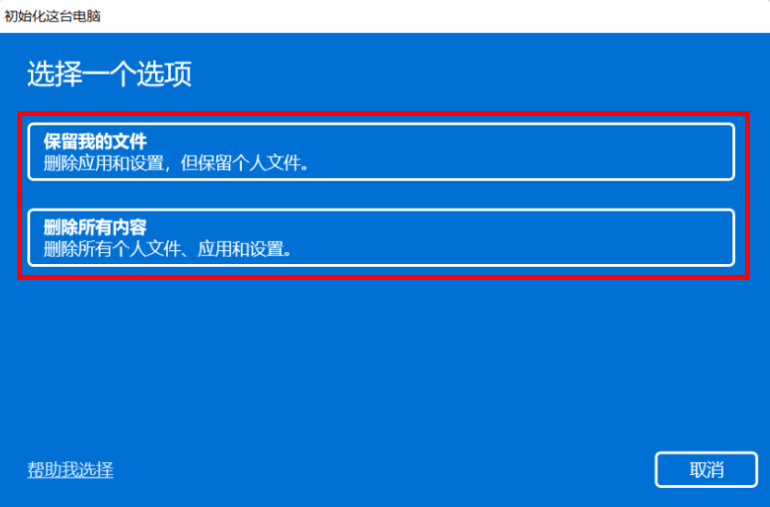
选择重装方式(Windows 10/11 较老版本、部分方式进入重置系统界面时无此步骤,请以实际操作界面为准)。
云下载:从微软官网云中下载最新的 Windows 系统,可以解决 Windows 系统问题,建议您通过此方式下载重装系统。但是云下载需要一定时间且耗费数据流量,请您注意。
本地重新安装:重置系统,可能无法解决系统已知兼容性、稳定性问题。
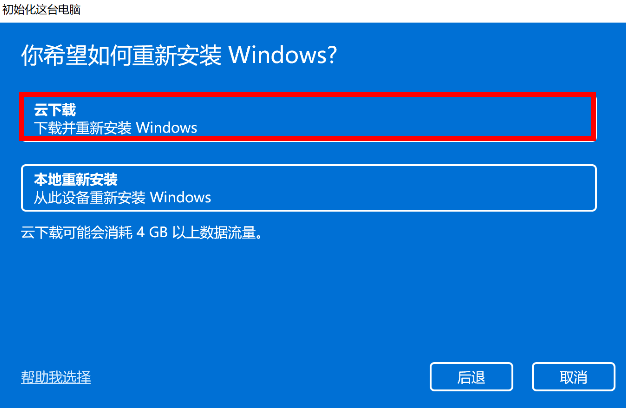
按界面提示完成其他配置后,点击重置。重置完成后,重启计算机,进入系统。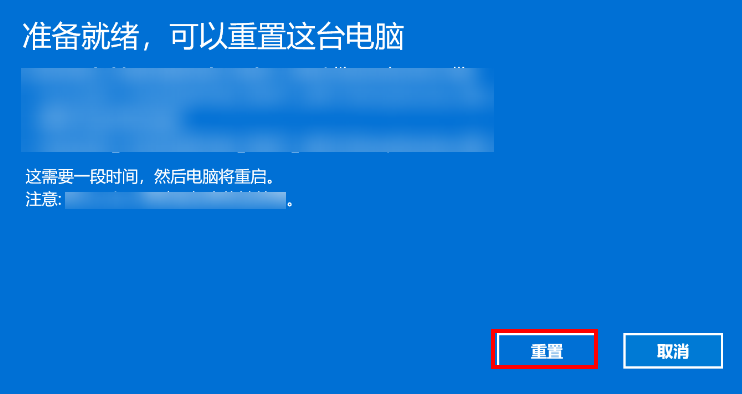
更多知识: 华为 Windows 计算机如何使用 F10 恢复出厂设置
|